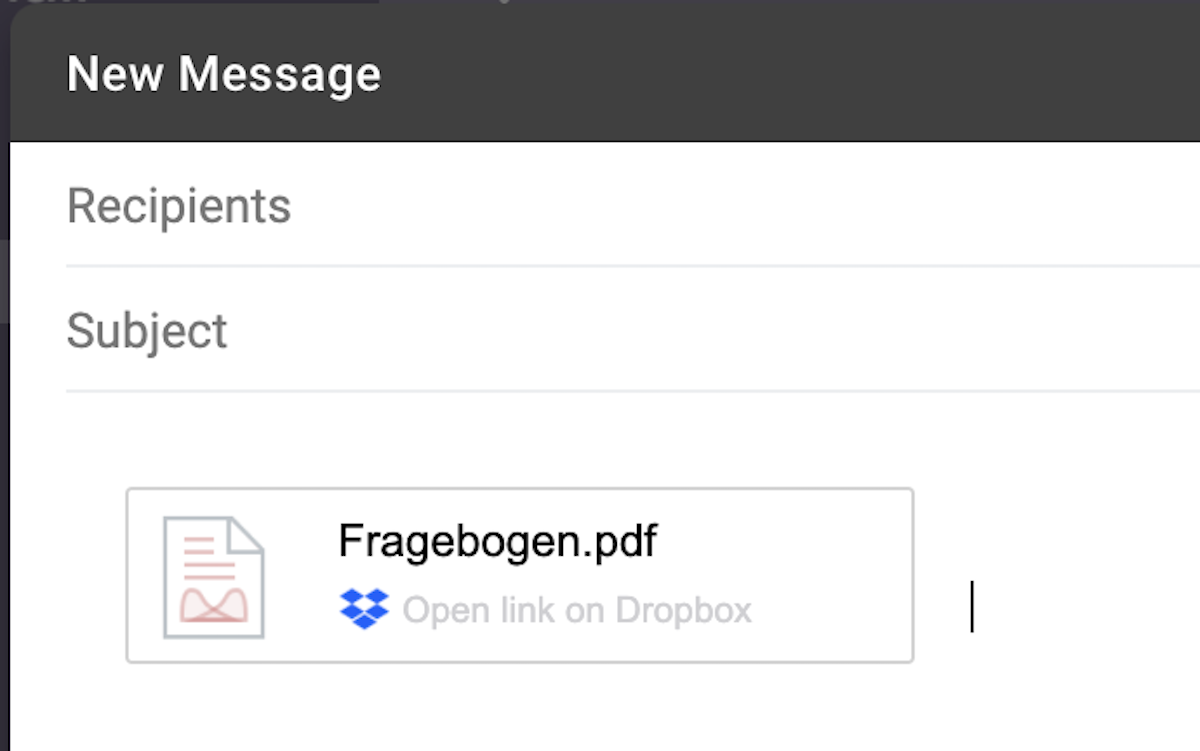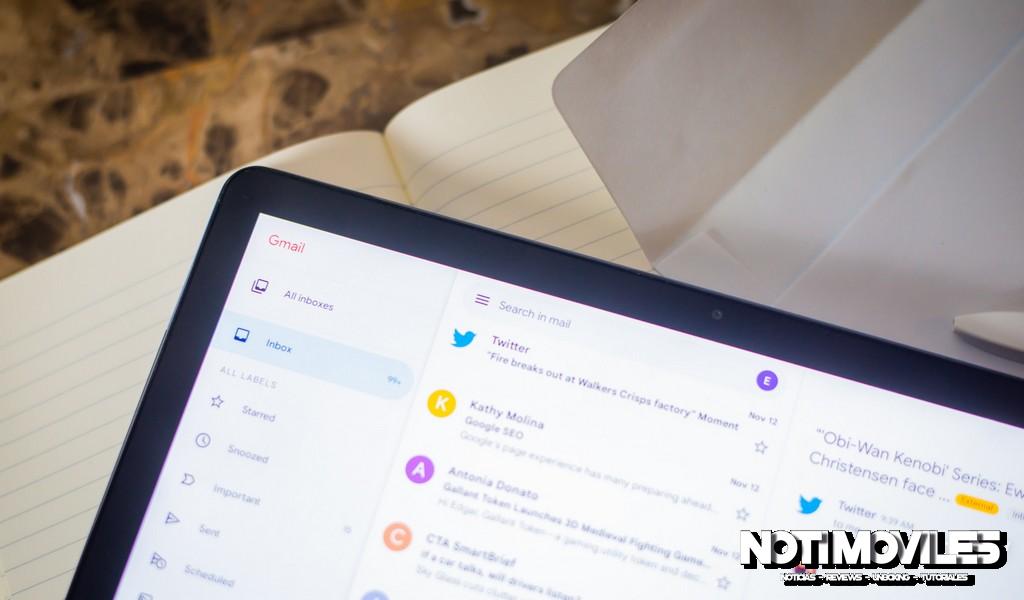El límite de tamaño de los archivos adjuntos de Gmail es de unos insignificantes 25 MB, lo que en la actualidad plantea muchos problemas si tiene la necesidad habitual de enviar archivos de gran tamaño. Sin embargo, existen soluciones simples si necesita enviar un correo electrónico con algo más grande. Aquí le mostramos cómo eliminar ese límite de tamaño de archivo adjunto de Gmail de 25 MB y enviar algunos archivos enormes por correo electrónico.

Xiaomi POCO X6 Pro 5G 8GB/256GB 12GB/512GB NFC EU Charger Global Version Teléfono móvil
RESPUESTA RÁPIDA
Para enviar archivos de gran tamaño por Gmail, el propio Gmail convertirá automáticamente cualquier archivo de más de 25 MB en enlaces de Google Drive. Si prefiere no usar Google Drive, también puede usar otros servicios en la nube o comprimir los archivos en una carpeta.
Usa Google Drive
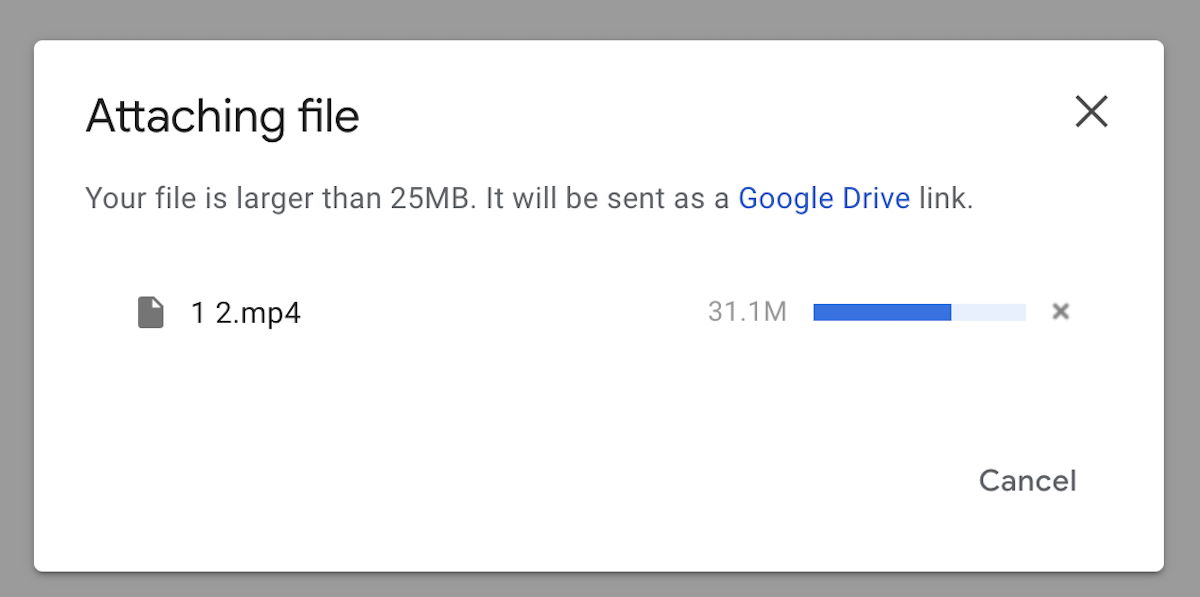
En cierto modo, Google ya ha resuelto el problema de los archivos adjuntos de gran tamaño. Si la ventana de correo electrónico de Gmail detecta que su archivo adjunto tiene un tamaño superior a 25 MB, el archivo adjunto se carga en su cuenta de Google Drive. Luego, se inserta un enlace al archivo en Drive en el correo electrónico y el destinatario hace clic en el enlace y lo descarga de Drive.
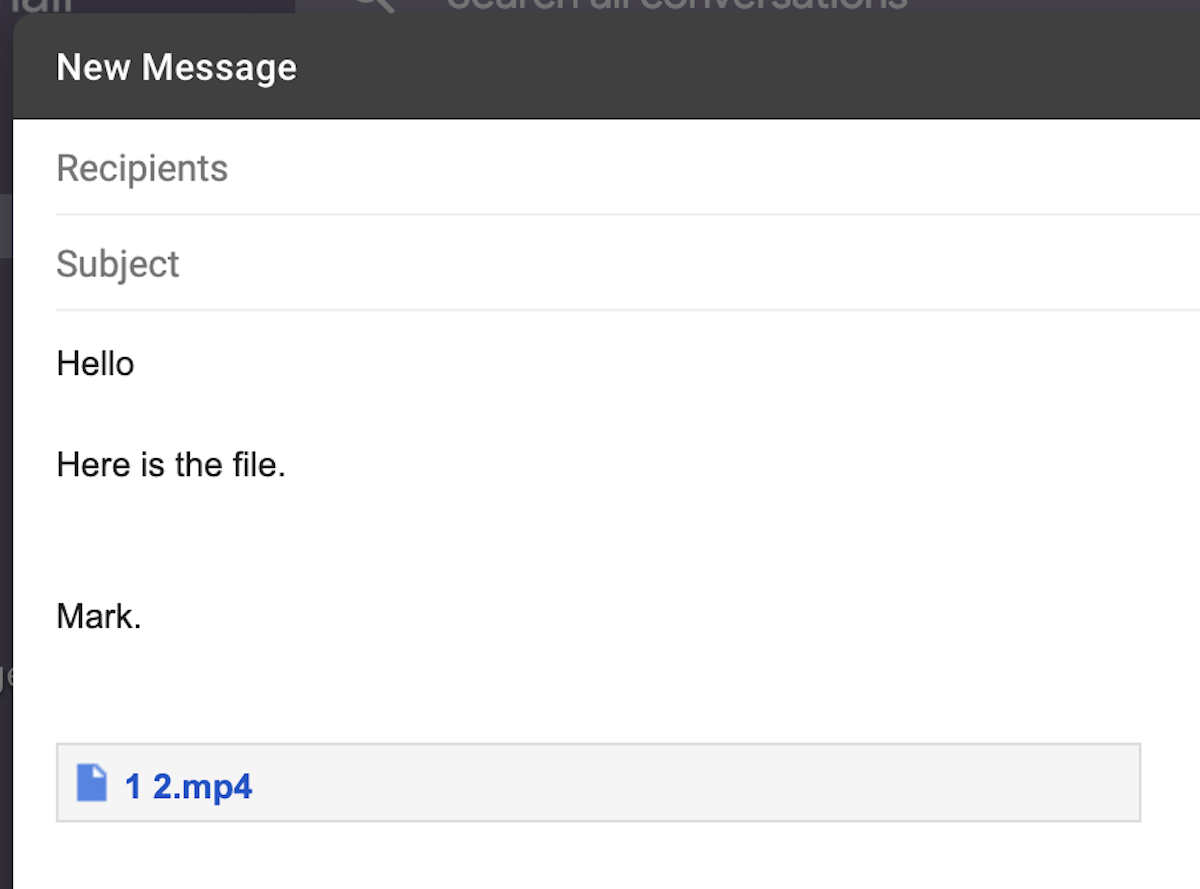
Puede utilizar este método para archivos adjuntos de hasta 10 GB de tamaño. Pero, obviamente, no hace falta decir que debe tener la cantidad de espacio necesaria en su cuenta de Drive para acomodar el archivo adjunto. Si no lo hace, debe actualizar su almacenamiento en Drive o usar otro método de transferencia de archivos.
Comprime los archivos para comprimirlos
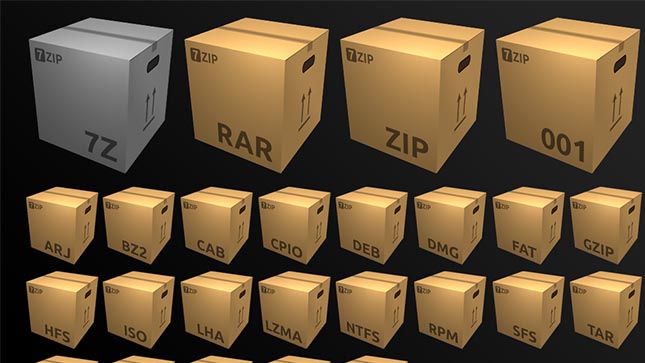
Una alternativa más simple es simplemente comprimir los archivos, que con suerte los comprimirá a menos de 25 MB de tamaño. A continuación, puede enviar el archivo zip como archivo adjunto. Sin embargo, la desventaja de esto es que algunos formatos de archivo no se comprimen realmente de manera efectiva usando los formatos .zip o .rar. Los archivos de vídeo y las imágenes son un buen ejemplo. Sin embargo, si tiene documentos, estos se comprimen muy bien.

Si desea enviarle a alguien un archivo de video, considere subirlo a YouTube como un enlace privado o no listado. Luego, simplemente envíe el enlace por correo electrónico a la otra persona.
Utilice otros servicios de almacenamiento en la nube
Si es un gran usuario de otros servicios en la nube, simplemente puede cargar el archivo adjunto a esas plataformas e incrustar los enlaces en su correo electrónico.
Dropbox, por ejemplo, tiene un complemento de Gmail gratuito. Luego puede acceder a su cuenta de Dropbox dentro de Gmail y seleccionar el archivo que desea enviar como adjunto.

Luego, al igual que Google Drive, se insertará automáticamente un enlace descargable dentro de su correo electrónico. Cuando el destinatario del correo electrónico haga clic en el enlace, descargará el archivo directamente desde su cuenta de Dropbox.